一、创建一台centos7版本的虚拟机
配置:双网卡虚拟机
本教程虚拟机ip地址为:
ens33(NAT):192.168.200.200/24
ens34:192.168.100.100/24
镜像:
CentOS-7.5-x86_64-DVD-1804.iso
centos7*版本都可以
使用到镜像包:
XianDian-IaaS-v2.4.iso
可能用到的镜像(可以用其他的):
CentOS-7-x86_64-2009.qcow2
cirros-0.3.4-x86_64-disk.img


右键该虚拟机——>设置——>添加——>硬盘——>下一步

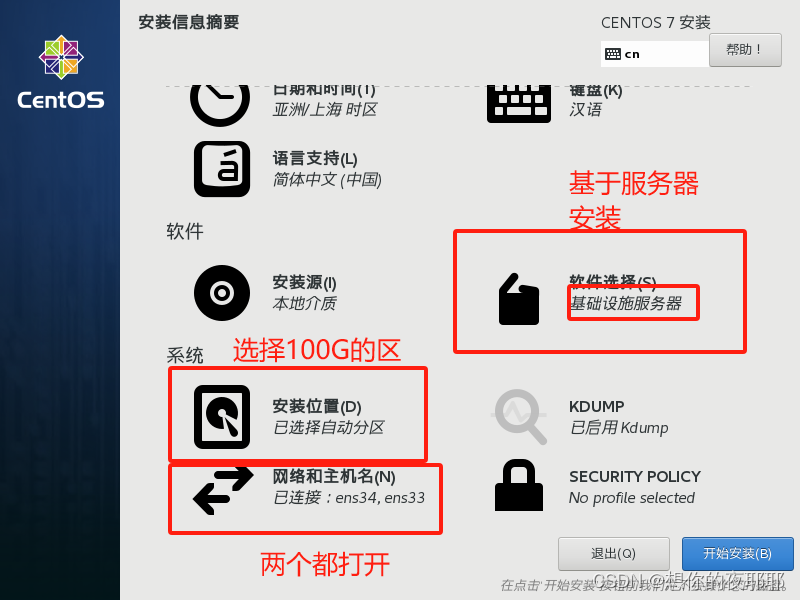
密码我设置000000
二、修改ip
根据自己实际网卡名修改
第一张网卡
vim /etc/sysconfig/network-scripts/ifcfg-ens33
vim /etc/sysconfig/network-scripts/ifcfg-ens34开启网卡即可
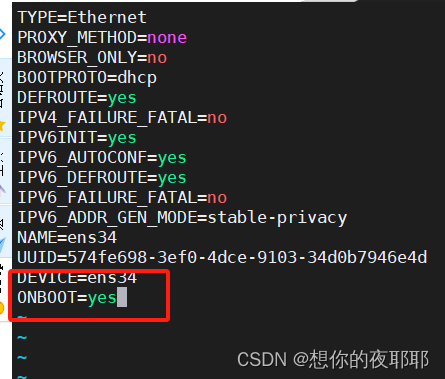
重启网络
systemctl restart network
验证能否通外网
ping www.baidu.com
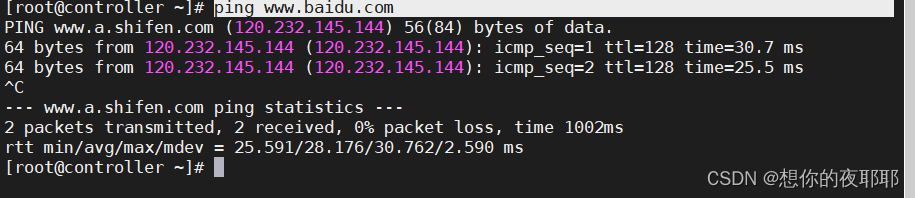
三、事前配置
趁现在空余时间拉入镜像CentOS-7-x86_64-2009.qcow2和XianDian-IaaS-v2.4.iso到root目录

等进度时间,顺便进行下面操作
1.更改主机名并立即生效
hostnamectl set-hostname controller
bash
2.关闭防火墙,关闭防火墙开机自启
systemctl stop firewalld
systemctl disable firewalld
setenforce 0
vim /etc/selinux/config

四、创建yum源
1.创建centos和iaas目录
mkdir -p /mnt/centos /mnt/iaas
ls /mnt/

2.移除yum源
mv /etc/yum.repos.d/* /media/
3.挂载本地源
mount /dev/cdrom /opt/
如果报这个错误,是因为VMware那边没有连接镜像,连接镜像后重新打该命令
4.复制本地源
cp -rvf /opt/* /mnt/centos/
取消挂载
umount /opt/
5.挂载xiandian源,版本名可能不一样,请用补全键补全
mount XianDian-IaaS-v2.4.iso /opt/
复制先电源
cp -rvf /opt/* /mnt/iaas/
取消挂载
umount /opt/
6.配置本地源
vim /etc/yum.repos.d/lichangbei.repo
[centos]
name=centos
baseurl=file:///mnt/centos
gpgcheck=0
enabled=1
[iaas]
name=iaas
baseurl=file:///mnt/iaas/iaas-repo
gpgcheck=0
enabled=1
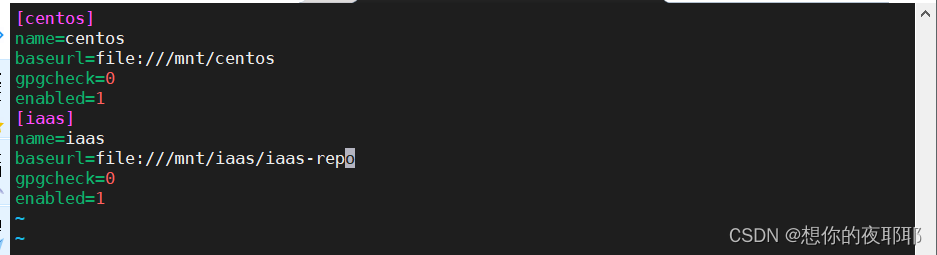
7.验证yum源,大概有7000+个包
yum makecache
yum repolist

五、分区
sdb是硬盘名,可以用lsblk查看自己的硬盘,如果没有,看最上面图片,进行添加
lsblk
fdisk /dev/sdb


六、下载并配置先电包
yum install -y iaas-xiandian
vim /etc/xiandian/openrc.sh
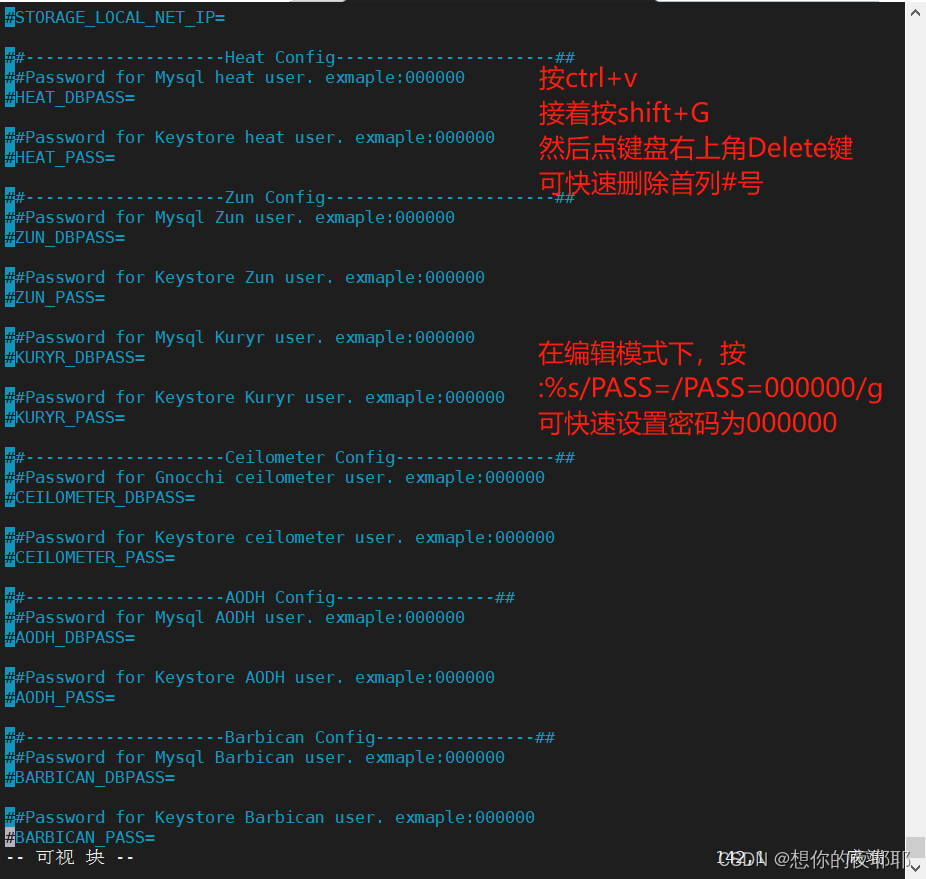
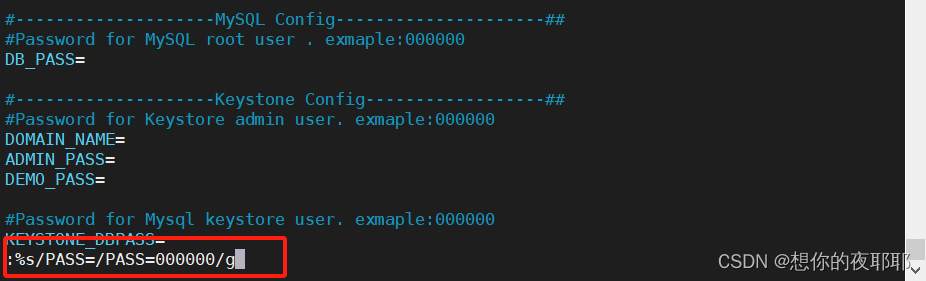
回车即可


七、执行脚本
iaas-pre-host.sh
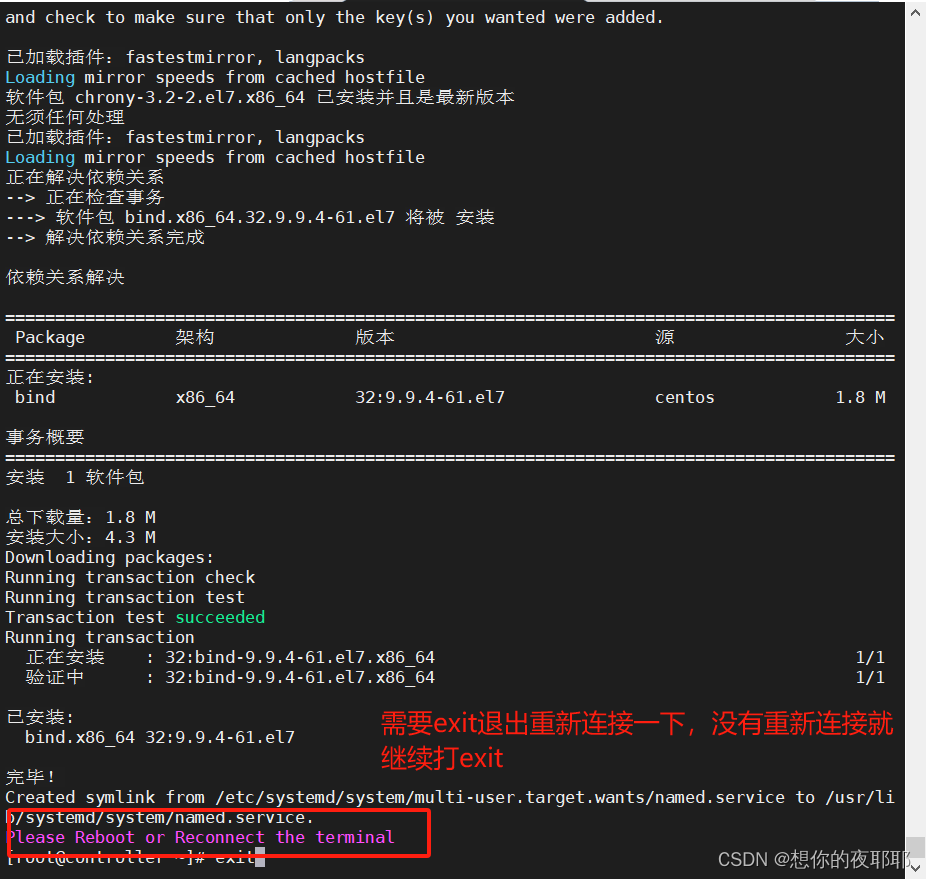
exit

执行脚本
iaas-install-mysql.sh
iaas-install-keystone.sh
iaas-install-glance.sh
iaas-install-nova-controller.sh
iaas-install-nova-compute.sh
iaas-install-neutron-controller.sh
iaas-install-neutron-compute.sh
iaas-install-dashboard.sh
iaas-install-cinder-controller.sh
iaas-install-cinder-compute.sh
iaas-install-swift-controller.sh
iaas-install-swift-compute.sh这里后可能要打一个yes
验证登录:Domain=demo 用户名=admin 密码=000000
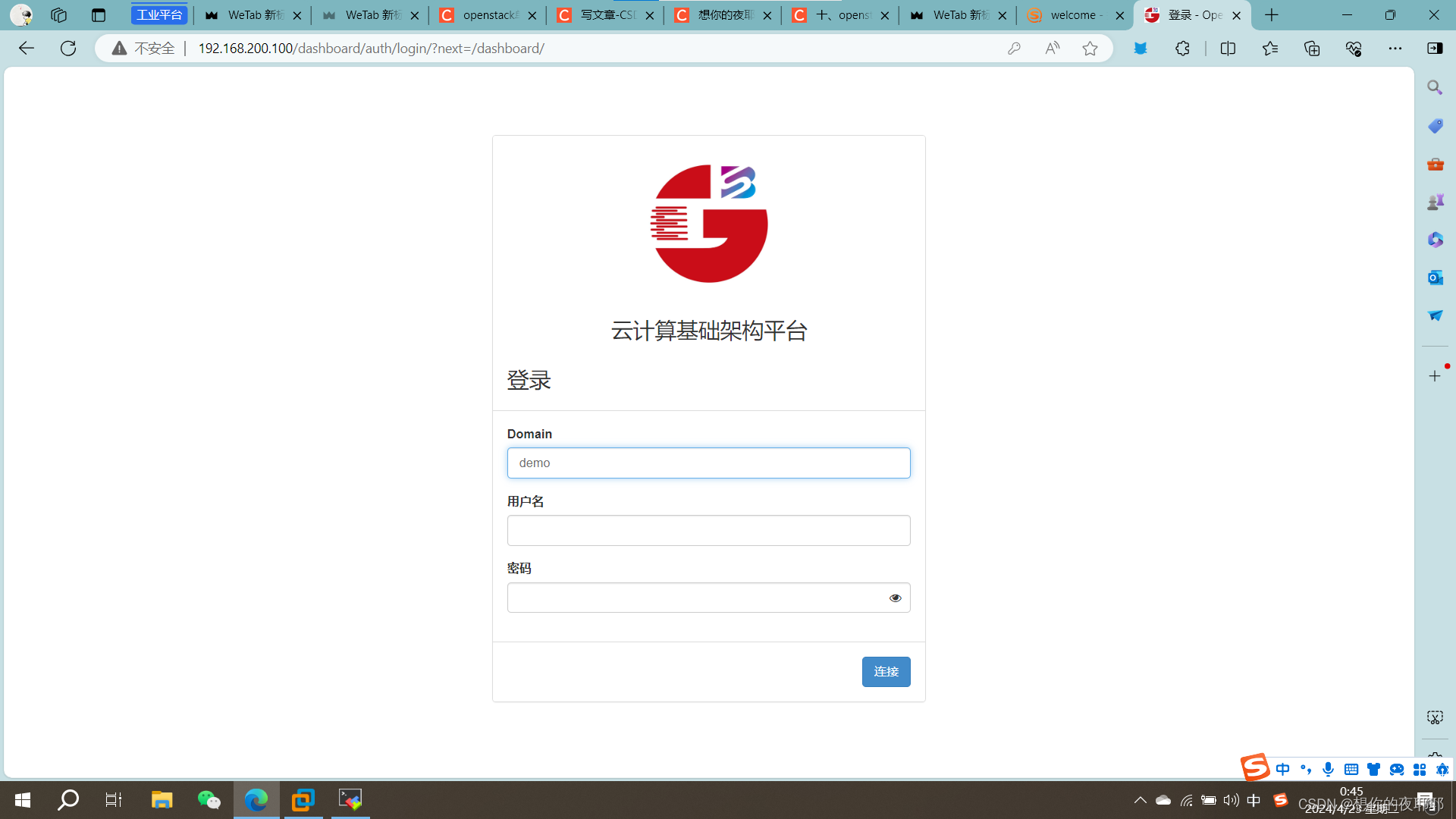








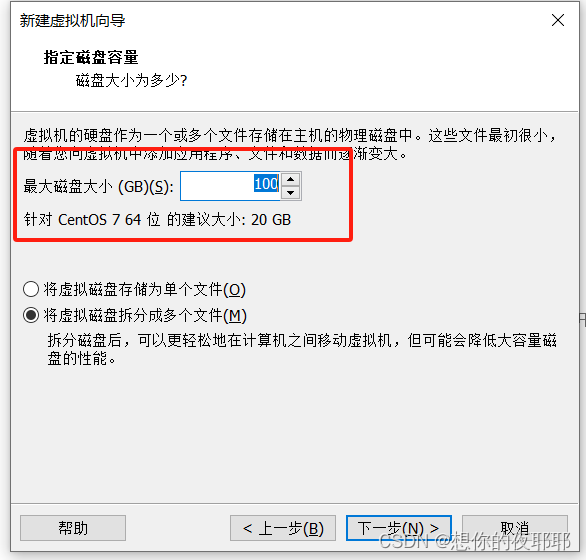
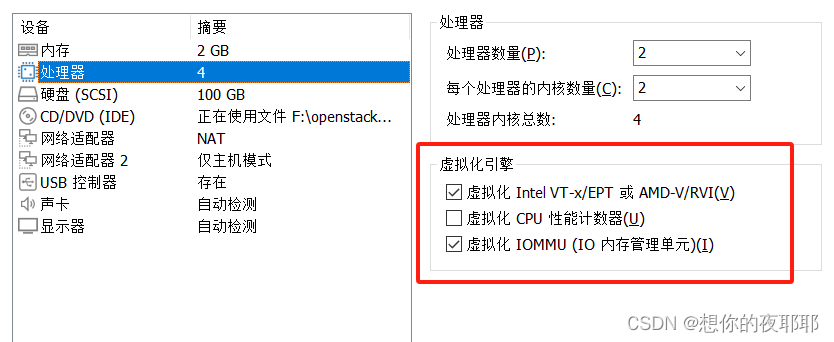

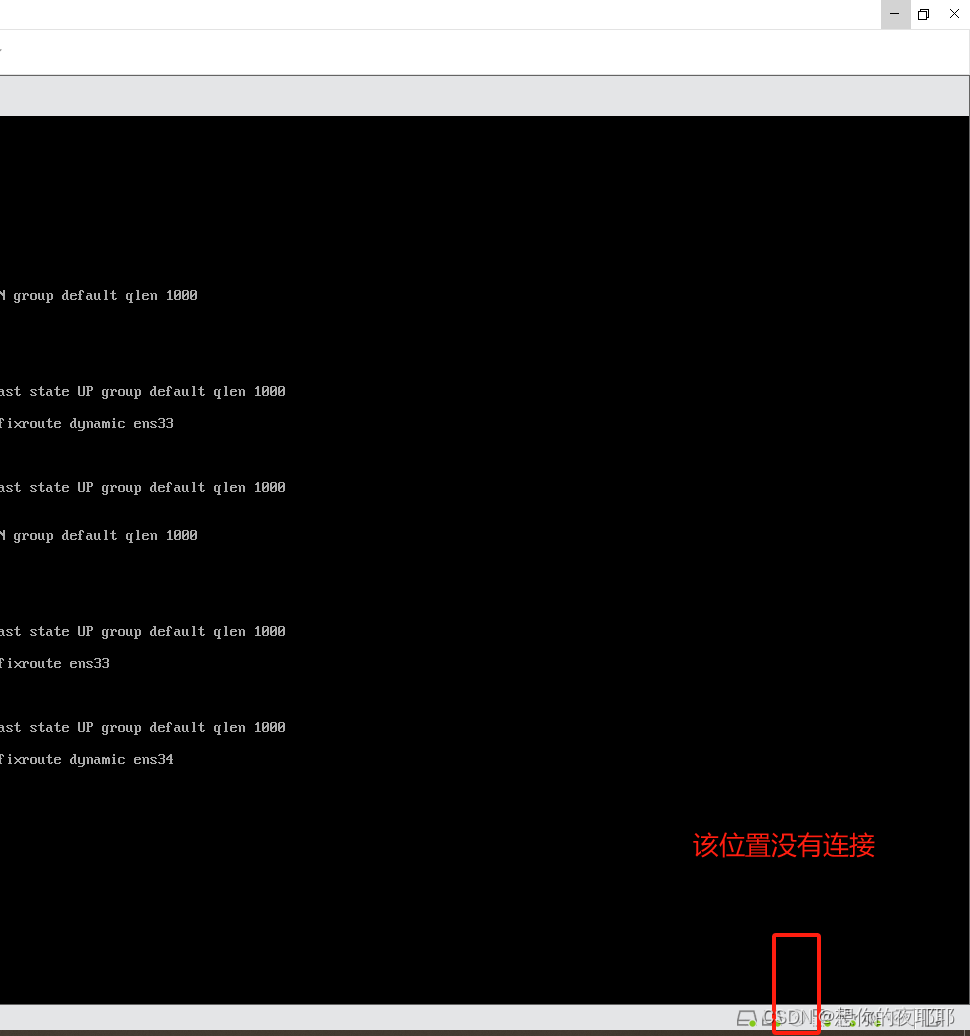















 9547
9547











 被折叠的 条评论
为什么被折叠?
被折叠的 条评论
为什么被折叠?










